Để chọn mua được một bộ máy tính cũ để bàn giá rẻ chất lượng có cấu hình phù hợp với ngân sách của các bạn. Bạn cần tìm hiểu cho mình một chút kiến thức cơ bản về máy vi tính. Chúng tôi hi vọng qua bài viết dưới đây các bạn có thể tự lựa chọn cho mình một bộ case máy tính ưng ý nhất.

Nguồn gốc máy tính cũ bán trên thị trường hiện nay chủ yếu từ 3 nguồn dưới đây:
- Hàng thanh lý của những Công Ty nhà nước, Phòng Game, hàng mới tồn kho từ các CTy máy tính lớn, từ cá nhân người dùng, ...
- Hàng máy vi tính đồng bộ cũ nhập khẩu từ Mỹ, Nhật của các thương hiệu như Dell, HP, hay IBM....
- Hàng trôi nổi hoặc nhập từ thị trường Trung Quốc có linh phụ kiện hỏng lỗi hoặc nhái được tân trang và sửa chữa lại
Theo thói quen các bạn hẳn sẽ tìm kiếm trên mạng được một vài nơi cung vấp máy tính rồi so sánh giá thành và thời gian bảo hành với nhau. Không ít các bạn sẽ tưởng kiếm được một món hời khi tìm được chỗ bán rẻ hơn nhiều so với dòng sản phẩm cùng loại ở nơi khác, nhưng có thời gian bảo hành thì ngắn hơn. Đừng vội mua mà hãy so sánh cấu hình cũng như thời gian bảo hành với mặt bằng chung những nơi khác. Nhiều nơi bán giá rẻ hơn nhưng thời gian bảo hành lại rất ngắn và thường thì sau khoảng thời gian đó máy thường hay phát sinh lỗi.
Khi chọn mua máy tính để bàn hay máy laptop cũ nhiều người thường chỉ kiểm tra đơn giản bằng cách bật máy xem mấy có khởi động nhanh không? chạy vài ứng dụng cơ bản xem có giật lag không? Xem qua một số thông số máy. Tuy nhiên có rất nhiều lỗi (RAM), bo mạch chính (mainboard), Ổ đĩa cứng, Màn hình...các bạn khó có thể phát hiện được nếu chỉ quan sát bằng cảm quan.
Sau đây Máy Tính An Phát sẽ chỉ cho bạn một số cách kiểm tra để chọn mua được một bộ máy tính cũ ưng ý.
Nên chuẩn bị một số công cụ để tiến hành test máy CD/USB khởi động Hirent Boot hoặc một số phần mềm chạy trên windows như MHDD hay Victoria, CPU-Z, Mornitor test.
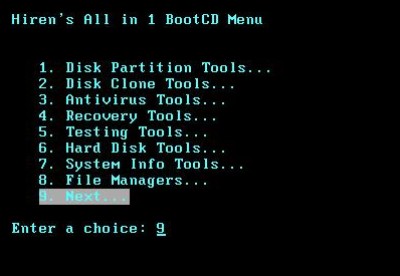
Đầu tiên chúng ta hãy yêu cầu nơi cung cấp mở nắp case kiểm tra xem trên bo mạch chủ (mainboard) có bị sửa chữa gì nhiều không, xem các đầu tụ có bị phù hay chảy dịch không, chân cắm những linh kiện có bị bong mối hàn hay không? Nếu không được mở thì các bạn dùng cách bật tắt máy 3-4 lần liên tiếp rồi quan sát quá trình khởi động có trơn tru hay không? Máy có báo lỗi gì không? Có bị khởi động lại không? Nếu tất cả đều ổn thì kết luận 80% mainboard này còn tốt.
Tiếp đến bạn kiểm tra bộ nguồn của máy tính, xem đã bị bung tem hay bị trầy các ốc vít chưa nếu có thì bộ nguồn đó có thể đã qua sửa chữa. Bật máy và tiến hành kiểm tra khi chay có phát ra tiếng hú, tiếng ồn bất thường, mùi khét, hay nhanh nóng không? Nếu tất cả bình thường thì chúng ta có thể an tâm nó vẫn chạy tốt.
Đối với Ổ đĩa cứng việc đầu tiên là kiểm tra dung lượng, nhưng không phải bằng cách vào Windows Explorer. Người bán vẫn có mẹo nhỏ để che giấu nếu như ổ cứng bị lỗi bằng cách cắt bỏ phân vùng bị lỗi, cài hệ điều hành vào phân vùng không bị lỗi để tốc độ của máy chạy vẫn bình thường.
Cách kiểm tra ổ đĩa cứng có bị cắt không, bạn Click chuột phải My Computer chọn Mangage -> Storage - Disk Managerment. Nếu có phân vùng bị cắt bỏ thì sẽ có chữ unallocated và có màu đỏ.
Để kiểm tra kỹ hơn ta cách sau để tìm lỗi trên toàn bộ các vùng nhớ ổ cứng:
Cách 1: Khởi động máy boot vào đĩa CD Hirent Boot: chọn Hard Disk Tool -> MHDD (HDD phải được set ở chế độ Master thì phần mềm mới có thể nhận diện được HDD). Gõ số tương ứng với HDD biểu hiện trên màn hình, sau đó nhấn phím F4 2 lần cho chương trình kiểm tra bad sector từ đầu đến cuối. Màn hình máy tính sẽ hiện ra những điểm đỏ hoặc dấu X là sector lỗi, vùng có tốc độ đọc chậm sẽ thấy có màu hồng, xanh. Bạn quan sát góc trên bên trái sẽ thấy tốc độ đọc/ghi của ổ đĩa, tốc độ 35.000 Kb/s trở lên thì có thể dùng được.
Cách 2: Khởi động máy bình thường, cài phần mềm Victoria for Windows: Mở phần mềm lên phần Standard: Chọn Model ổ cứng hiển thị, tab Smart chọn Get SMART (phần quản lý thông minh của HDD): nếu báo good là OK, còn báo BAD là ổ cứng đó có vấn đề, sang tab test chọn Start: để quét toàn bộ bề mặt đĩa và cách nhận biết chất lượng HDD cũng giống cách 1.
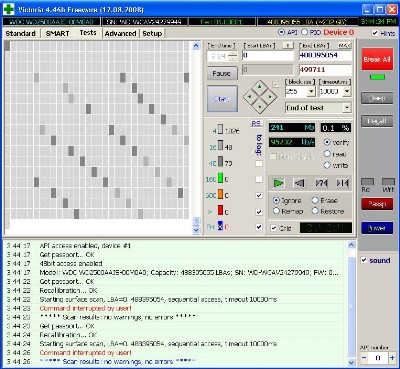
Đối với kiểm tra RAM:
Ta dùng cách ép máy chạy cùng lúc thật nhiều phần mềm ứng dụng để máy sử dụng tối đa bộ nhớ RAM đang có. Việc này có thể kiểm tra được bộ nhớ có bị lỗi ở bất kỳ ô nhớ nào hay không. Có thể dùng cách bật thật nhiều cửa sổ Windows Explorer (Phím Windows + E) cho đến khi nào máy báo đầy bộ nhớ, nếu không bị khởi động lại hoặc màn hình xanh thông báo lỗi là ổn.
Đối với CPU rất ít bị lỗi, khởi động được vào Windows là ok. Nên kiểm tra thêm tốc độ thực của CPU. Tốc độ kiểm tra ở phần Properties của My Computer chưa chắc đã chính xác vì thông tin này có thể chỉnh sửa được trong phần Registry của Windows. Ta sử dụng phần mềm CPU-Z chuẩn bị ở đầu bài viết để có được thông tin chuẩn nhất.

Màn hình lcd cũ thường hay gặp phải lỗi bị mờ, độ sáng không ổn định, màn hình bị rung, chữ nhiễu. Bạn cần kiểm tra settup đúng chưa? xem các nút có bị liệt không . Dùng phần mềm Mornitor Test bật lần lượt các chế độ màu Đen, Trắng, Xanh đậm, Đỏ để thấy được lỗi vết kẻ sọc, nhòe màu, điểm chết(nếu có).
Sau khi kiểm tra nếu bạn quyết định mua nên để máy chạy các ứng dụng cùng lúc càng lâu càng tốt nếu được để xem có phát sinh thêm lỗi gì khi dùng hay không.
Xem thêm dịch vụ thu mua laptop cũ hỏng tại hà nội uy tín nhất
Với kinh nghiệm nhiều năm kinh doanh về lĩnh vực máy tính cũ Máy Tính An Phát khuyên bạn nên chọn mua máy tính cũ có linh kiện còn BH hãng từ 6 tháng trở lên, hoặc loại máy tính đồng bộ Dell cũ, HP, NEC, FUJITSU, ... được nhập khẩu từ Mỹ, Nhật.
Xem thêm
Hướng dẫn kiểm tra laptop cũ, test máy tính xách tay cũ trước khi mua
Lý do để bạn chọn mua laptop cũ giá rẻ?
